Isolieren Sie die Seiten, die Sie für die Erstellung eines neuen Dokuments benötigen, in Minutenschnelle
Nur PDF (< 90 MB) erlaubt
 Laden...
Laden...
Extrahieren Sie einzelne Seiten oder Seitenintervalle aus einer PDF-Datei, um nur den benötigten Inhalt zu erhalten. Lassen Sie unnötige Seiten zurück, um ein übersichtliches Dokument zu erhalten.
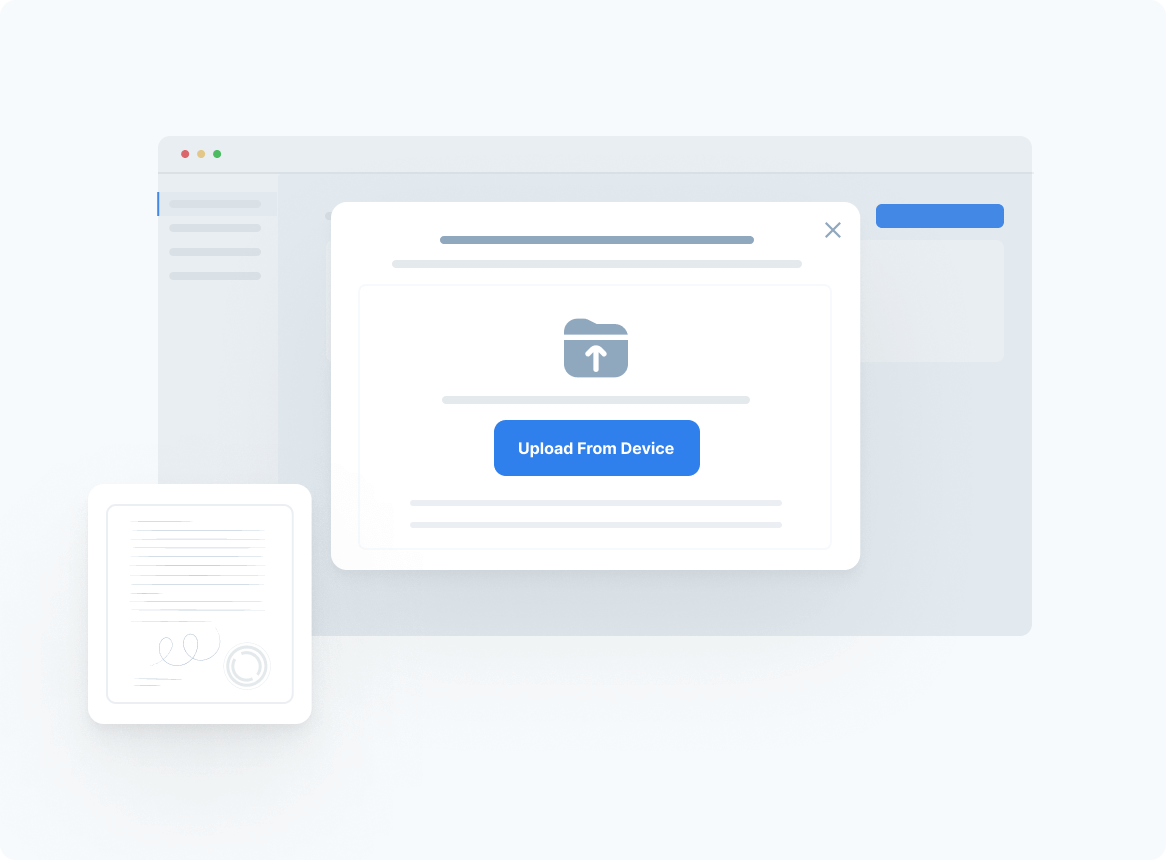

PDF-Seiten sicher extrahieren. Ihr PDF wird nur gespeichert, wenn Sie sich in Ihr Konto einloggen und es hochladen, und es bleibt ausschließlich für Sie zugänglich, für zusätzliche Sicherheit.
Geben Sie nur die Teile Ihrer PDF-Datei frei, die wichtig sind. Verringern Sie die Dateigröße und teilen Sie große Dokumente für bestimmte Aufgaben in kleinere, besser handhabbare Dokumente auf.
Senden Sie nur die relevanten Seiten, damit sich Ihr Team konzentrieren kann. Schließen Sie vertrauliche oder unnötige Inhalte einfach aus, um die Teamarbeit zu verbessern.
 Languages
Languages  English
English  Spanish
Spanish  German
German  Italian
Italian